Cách ánh xạ tay game với các phím bàn phím trên Windows 10
Các trò chơi có hỗ trợ tay cầm chơi game không yêu cầu bất kỳ thiết lập nào. Bạn có thể kết nối controller với PC của mình và trò chơi sẽ tự động phát hiện nó.
Hầu hết các trò chơi trên Windows 10 đều được định cấu hình sẵn để hoạt động với bộ điều khiển Xbox. Các điều khiển sẽ được lập map và bạn có thể truy cập cài đặt của trò chơi để xem nút hoặc cần điều khiển nào thực hiện những gì.
Tuy nhiên, cũng có trường hợp một số trò chơi cung cấp lối chơi tốt hơn nếu bạn sử dụng bàn phím. Cấu hình mặc định của controller có thể không hoạt động thật tốt trong trò chơi. Để giải quyết vấn đề này, bạn có thể ánh xạ bộ tay cầm với các phím trên bàn phím.
Lưu ý: Bài viết này sử dụng bộ điều khiển Xbox, bạn sẽ có thể sử dụng các công cụ tương tự này để ánh xạ tay PS4 với các phím bàn phím.
Cấu hình trên Steam
Đảm bảo rằng bạn đã cài đặt ứng dụng Steam trên hệ thống Windows 10 của mình.
- Vào Steam > Settings.
- Chọn tab Controller.
- Nhấp vào Guide button chord configuration.
- Một cửa sổ mới sẽ mở ra với một bộ điều khiển. Chọn các nhóm điều khiển khác nhau mà bạn muốn ánh xạ.
- Nhấp vào một nút và từ bàn phím ảo xuất hiện, hãy nhấp vào phím bạn muốn ánh xạ đến. Lặp lại cho tất cả các điều khiển bạn muốn ánh xạ lại.
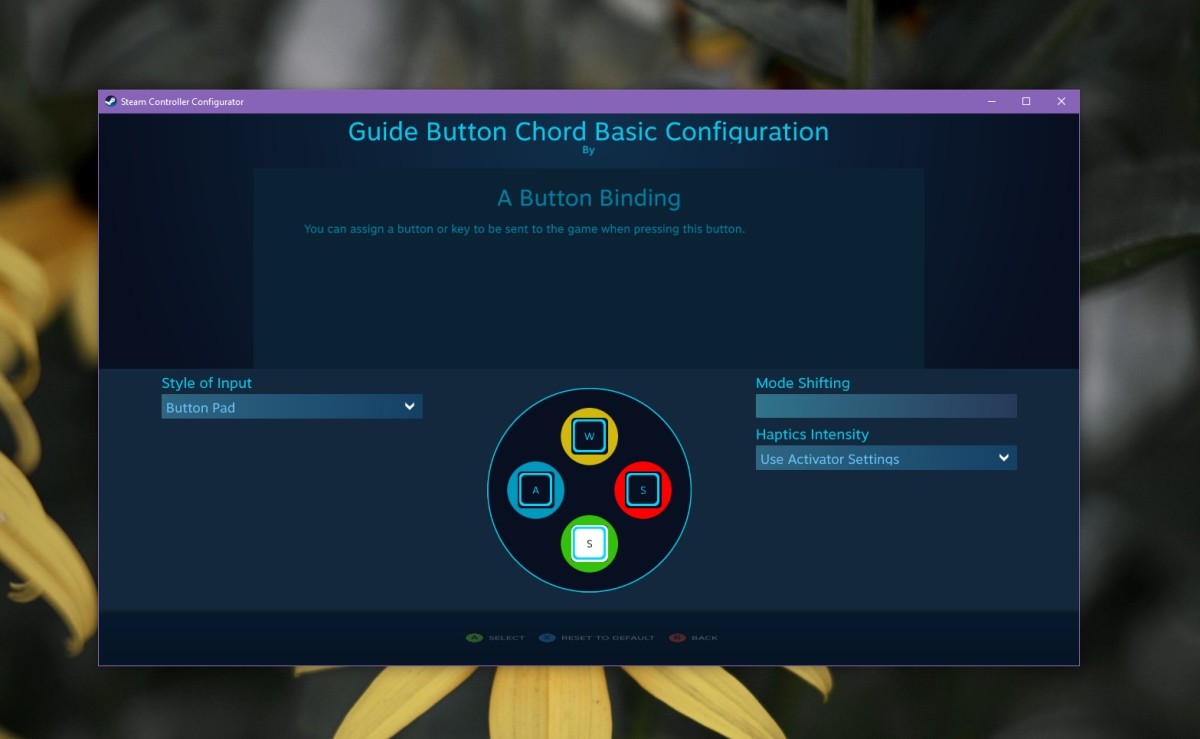
- Lưu cấu hình và đặt tên cho nó biết nó dành cho trò chơi nào.
- Để áp dụng cấu hình, hãy mở Steam > Settings > Controller.
- Nhấp vào Guide button chord configuration.
- Nhấp vào Browser Configuration.
- Vào mục Personal. Chọn cấu hình bạn đã lưu.
- Nhấp vào Apply Configuration.
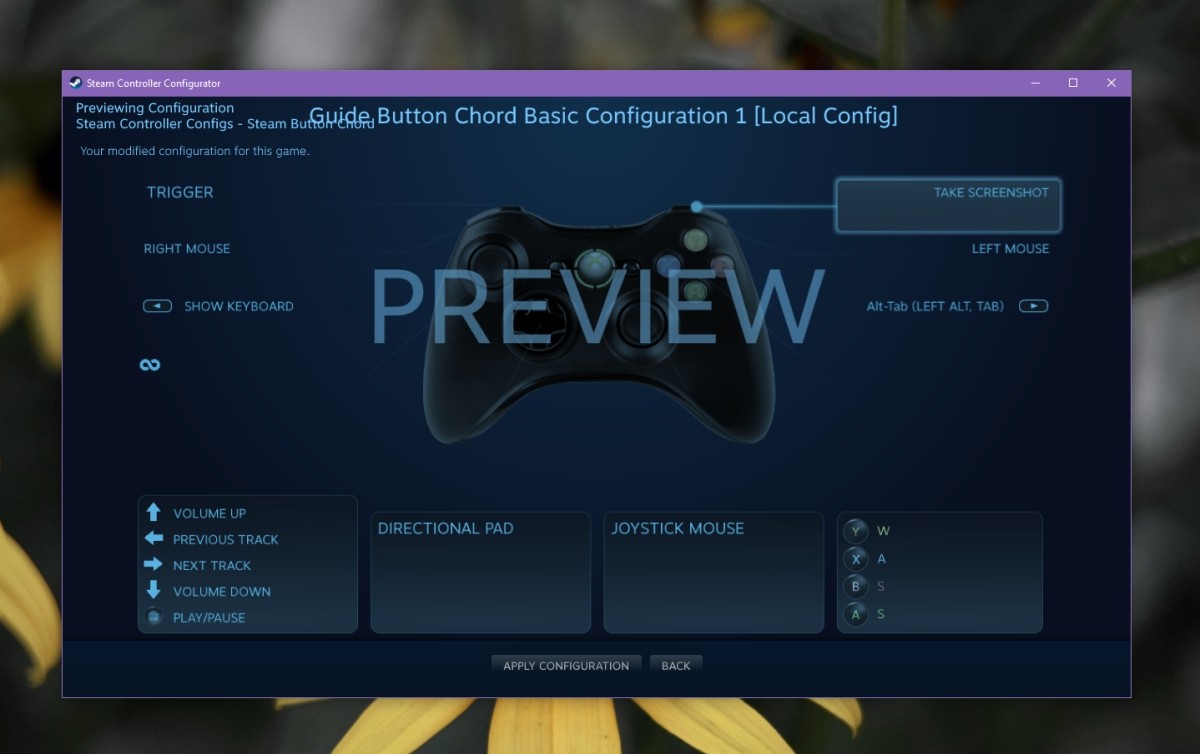
AntiMicro
Mặc dù Steam cho phép người dùng ánh xạ bộ điều khiển với các phím trên bàn phím, nhưng hơi khó hiểu khi sử dụng nó với nhiều loại và cấu hình controller. AntiMicro là một công cụ tốt hơn nhiều để sử dụng.
- Tải xuống và cài đặt AntiMicro từ Github.
- Kết nối tay game với hệ thống của bạn và mở AntiMicro.
- Nhấn một nút hoặc di chuyển joystick trên tay cầm. Nó sẽ được đánh dấu trên giao diện của ứng dụng.
- Nhấp vào nút được đánh dấu trên giao diện của ứng dụng.
- Chọn điều khiển chuột hoặc bàn phím để gán cho nó.
- Lặp lại cho tất cả các điều khiển.
- Lưu profile lại. sau đó thu nhỏ AntiMicro vào system-tray và chơi game của bạn với ánh xạ phím mới.
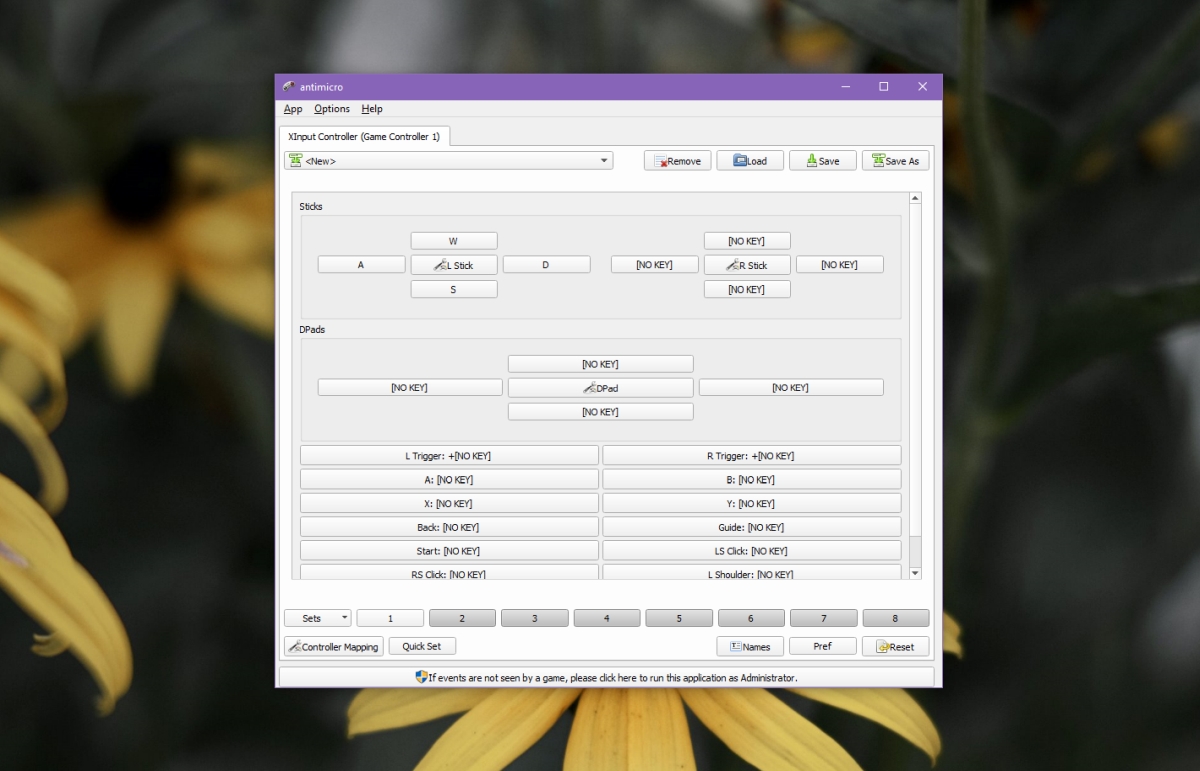
Tốt nhất nên chơi các trò chơi thiên về bàn phím, nhưng nếu bạn cảm thấy thoải mái hơn với controller hoặc cảm thấy khó sử dụng bàn phím trong các phiên chơi trò chơi dài hơn, thì nên lập map phím bấm lại. Có thể mất một khoảng thời gian để làm quen với các điều khiển mới, nhưng bạn sẽ có thể truy cập tất cả các chức năng trong trò chơi nếu bạn định cấu hình mọi thứ một cách chính xác.

Đăng nhận xét